众所周知,为了保证打印机的正常运行,需要在电脑上安装相应的打印机驱动程序。如果需要在多台计算机上安装相同的打印机驱动程序,可以将安装的驱动程序复制到其他计算机上,从而节省更多时间。让我们来看看如何将打印机驱动程序从一台计算机复制到另一台计算机的详细教程。![]() 爱普生TX650打印机驱动程序V7.8.5 1。在需要复制打印机驱动程序的计算机上,单击Win,并选择[打印机和传真]功能。
爱普生TX650打印机驱动程序V7.8.5 1。在需要复制打印机驱动程序的计算机上,单击Win,并选择[打印机和传真]功能。
 2.在打印机和传真窗口中,选择[添加打印机]选项。
2.在打印机和传真窗口中,选择[添加打印机]选项。
 3.在打印机向导中,只需选择下一步。
3.在打印机向导中,只需选择下一步。
 4.选择[网络打印机或链接到其他计算机的打印机]选项。
4.选择[网络打印机或链接到其他计算机的打印机]选项。
注意:如果是本地打印机,不需要特别添加。只要连接它,驱动程序就会自动安装。
 5.选择[浏览打印机]。
5.选择[浏览打印机]。
 6.在弹出的界面中,选择要复制的打印机名称,然后点击下一步。
6.在弹出的界面中,选择要复制的打印机名称,然后点击下一步。
 7.该界面将提醒您即将安装自动安全打印机驱动程序。单击[是]确认安装。
7.该界面将提醒您即将安装自动安全打印机驱动程序。单击[是]确认安装。
 8.完成打印机驱动程序的安装。打印时,选择相应的打印机名称进行打印。
8.完成打印机驱动程序的安装。打印时,选择相应的打印机名称进行打印。
注意:这种方法会自动安装打印机驱动程序,可以直接使用打印机。
 小白号
小白号










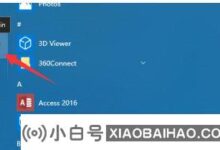

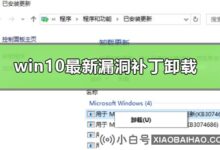



评论前必须登录!
注册